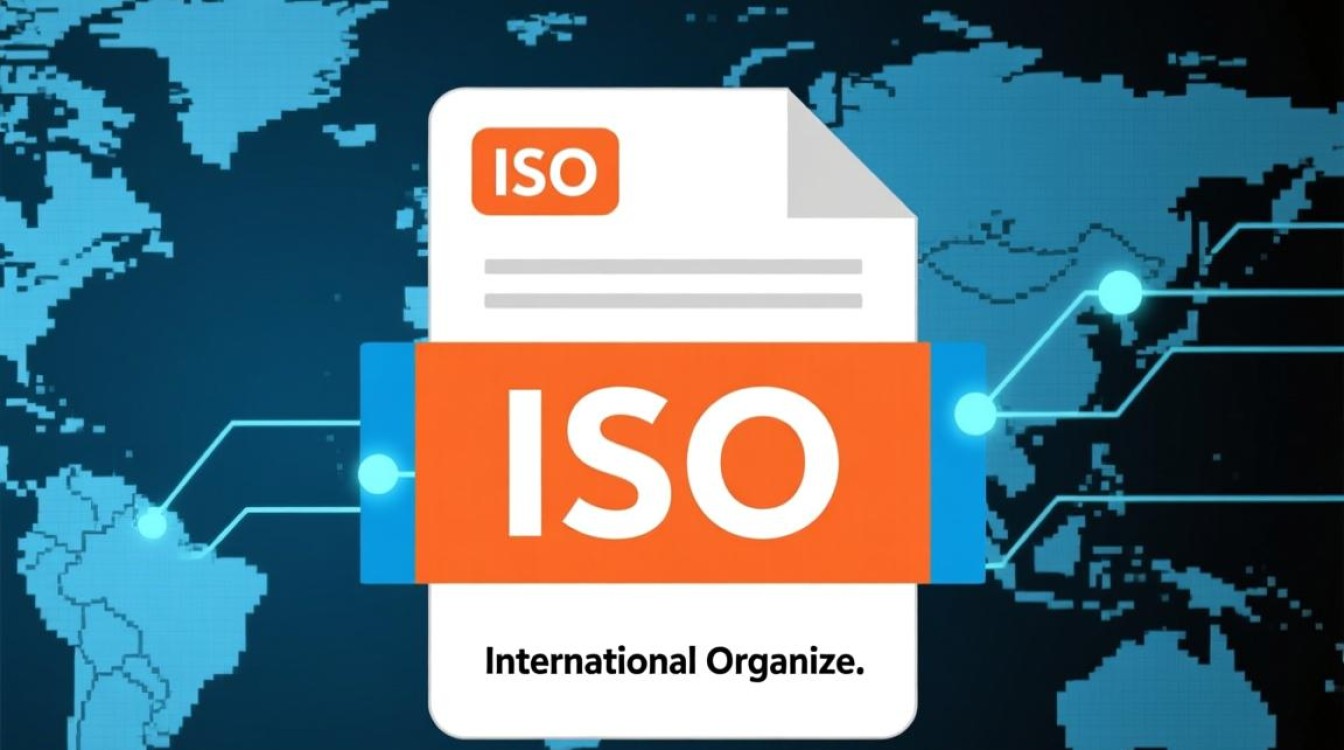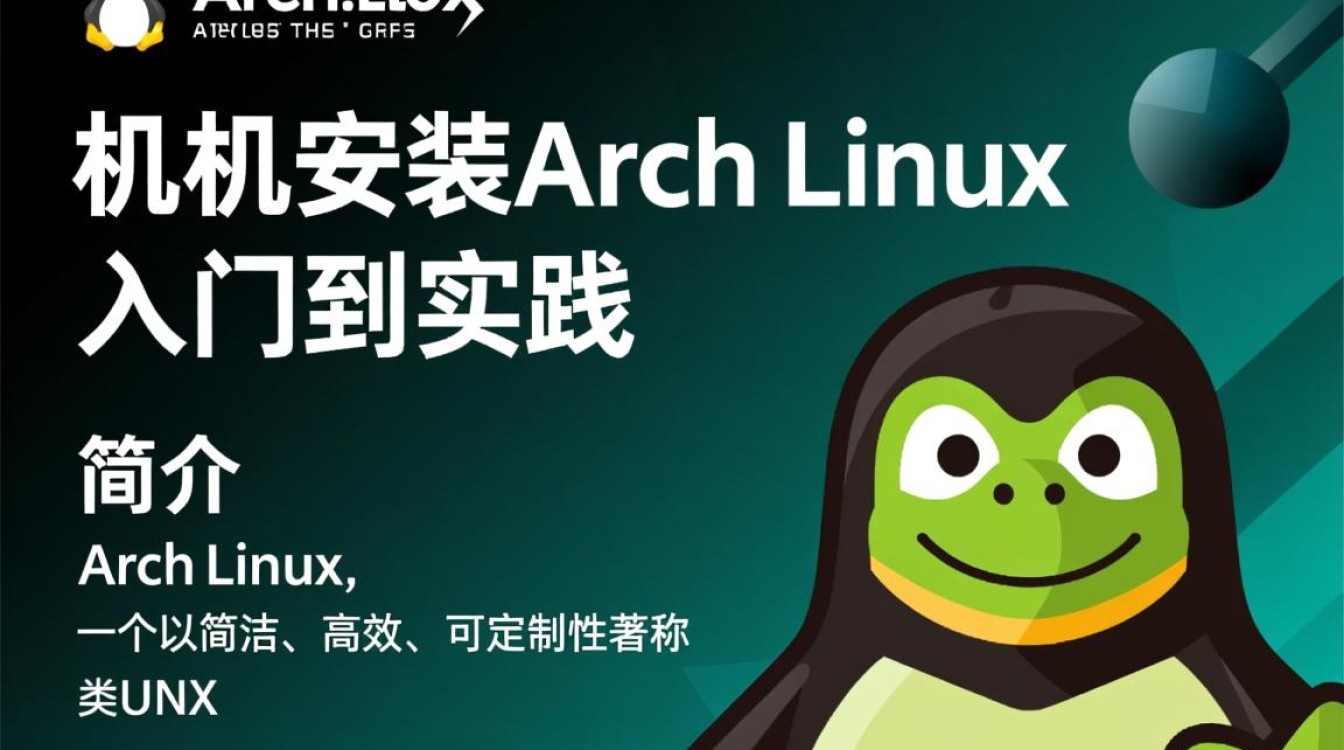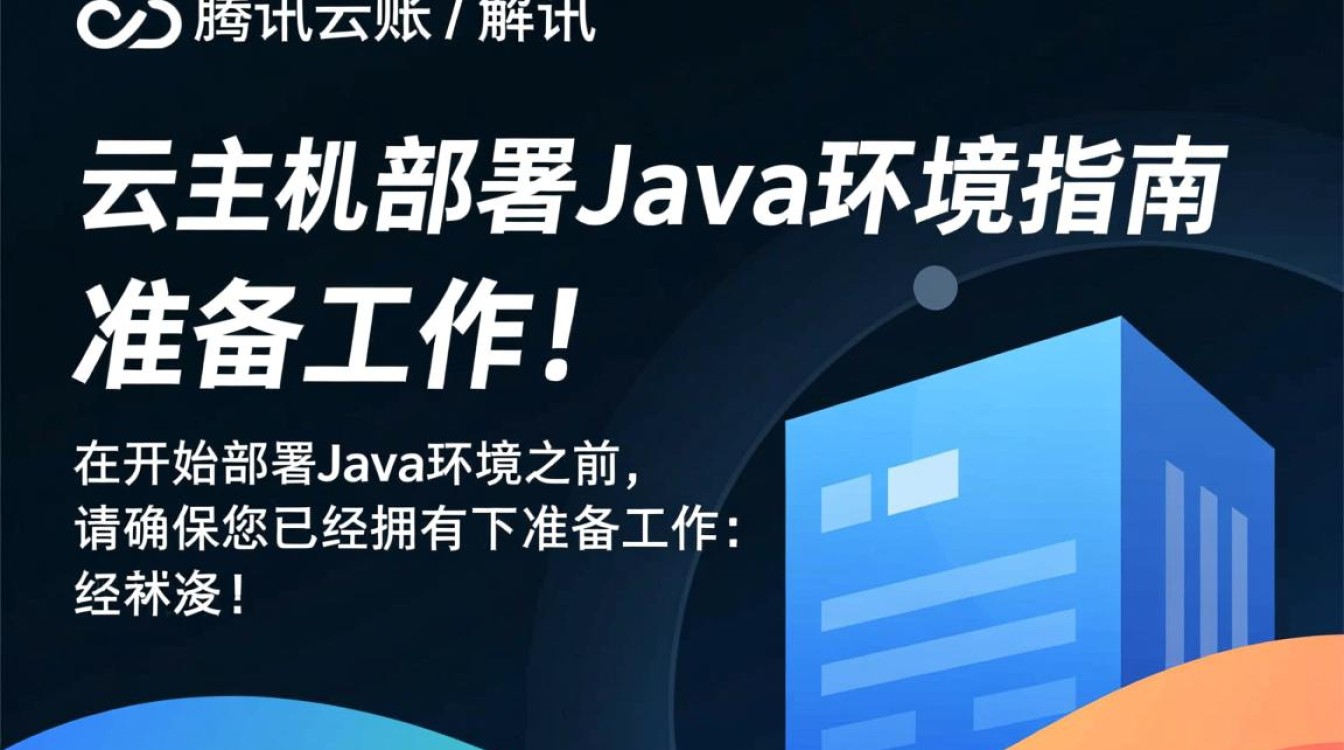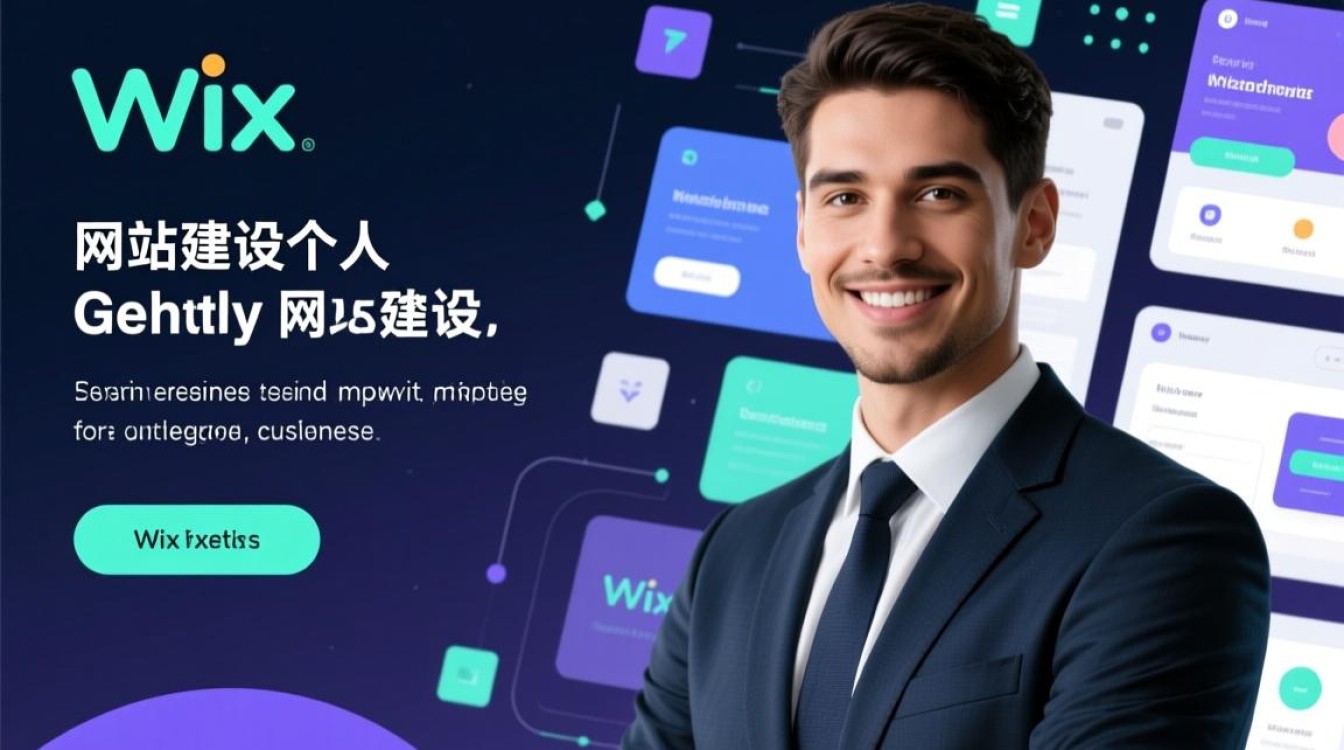为何需要开启虚拟机并禁用不必要功能
在数字化转型的浪潮中,虚拟化技术已成为提升硬件利用率、简化管理流程的核心工具,通过开启虚拟机,用户可以在单一物理机上运行多个独立操作系统,满足开发测试、服务器部署、实验环境等多样化需求,虚拟机的灵活性也伴随着安全与管理挑战——若未合理配置,可能导致资源浪费、安全漏洞或性能瓶颈,在启用虚拟机后,“禁用”非必要功能成为优化性能、保障安全的关键步骤,这一过程并非简单的“关闭选项”,而是基于使用场景的精准取舍,旨在让虚拟机更轻量、更高效、更安全。

开启虚拟机:基础配置与场景适配
选择合适的虚拟化平台
开启虚拟机的第一步是选择可靠的虚拟化软件,根据需求不同,可分为以下几类:
- 个人用户/轻量级场景:推荐 VirtualBox(免费、跨平台)或 VMware Workstation(功能强大,适合专业开发者);
- 企业级应用:VMware vSphere、Microsoft Hyper-V 或开源 Proxmox VE,支持集群管理、高可用性等高级功能;
- 云原生环境:可通过 Docker、Kubernetes 等容器技术实现轻量化虚拟化,适合微服务架构。
选择时需考虑操作系统兼容性(如 Windows/Linux/macOS 支持)、硬件资源要求(CPU 虚拟化指令集支持)及管理便捷性。
创建虚拟机的核心参数配置
成功安装虚拟化软件后,创建虚拟机需设置以下关键参数:

- 硬件分配:根据用途分配 CPU 核心数(如测试环境 2 核,生产环境 4 核以上)、内存容量(建议预留 1-2GB 给宿主机)、磁盘空间(系统盘 50GB 起步,数据盘按需扩展);
- 网络模式:桥接模式(虚拟机与宿主机同网段)、NAT 模式(通过宿主机共享网络)或仅主机模式(隔离环境),开发测试推荐 NAT,生产环境建议桥接;
- 安装操作系统:通过 ISO 镜像安装,或直接导入现成虚拟机文件(如 .ova/.ovf),确保系统版本与软件需求匹配。
完成配置后,启动虚拟机并安装操作系统,即可进入基础使用阶段。
禁用不必要功能:从安全到性能的全面优化
虚拟机启用后,默认开启的功能可能并非所有场景都需要,禁用冗余或高风险项,能显著提升资源利用率与系统安全性。
禁用不必要的设备与服务
- 外设设备:若虚拟机无需打印、蓝牙等功能,可在虚拟机设置中禁用对应的 USB 控制器、打印机设备等,减少驱动资源占用;
- 自动播放与共享:关闭 Windows 虚拟机的“自动播放”功能,禁用“文件和打印机共享”,避免恶意软件通过网络共享传播;
- 默认系统服务:通过“服务”管理工具停用非必要服务(如 Windows 的“Remote Registry”“Tablet PC Input Service”),降低攻击面。
网络与安全策略优化
- 关闭不必要网络协议:若无需 IPv6,可在网络适配器中禁用 IPv6 协议,简化网络栈并减少潜在漏洞;
- 禁用远程管理端口:除非必要,否则关闭 RDP(3389 端口)、SSH(22 端口)等远程访问服务,或通过防火墙限制访问 IP;
- 禁用自动更新(临时):在测试环境中,可暂停系统自动更新,避免更新导致环境不稳定;生产环境则应配置 WSUS 或本地更新源,实现可控更新。
资源与性能调优
- 关闭虚拟机快照(慎用):快照虽方便回滚,但会占用大量磁盘空间并影响 I/O 性能,若无需回滚历史版本,建议禁用快照功能,改用定期备份替代;
- 调整内存与 CPU 限制:通过虚拟机资源分配设置,为虚拟机设定最大内存占用或 CPU 使用率上限,防止资源被单个虚拟机 monopolize;
- 禁用图形界面(服务器场景):对于 Linux 服务器虚拟机,可卸载桌面环境(如 GNOME、KDE),改用命令行模式,减少内存占用(可节省 500MB+)。
注意事项与最佳实践
在“开启虚拟机禁用”的过程中,需遵循“按需配置、安全优先”原则,避免因过度禁用导致功能异常。

- 备份与测试:禁用关键功能前,务必对虚拟机进行快照或完整备份,并在测试环境中验证功能可行性;
- 权限管理:企业环境中,通过虚拟机权限矩阵(如 vSphere 的角色-权限分配)限制用户操作,避免非管理员随意修改虚拟机配置;
- 定期审计:定期检查虚拟机运行状态与已禁用功能列表,结合使用场景变化调整优化策略(如从测试环境转为生产环境时,需开启必要的安全服务)。
开启虚拟机是虚拟化应用的第一步,而“禁用”不必要功能则是实现精细化管理的核心,无论是个人开发者追求轻量化环境,还是企业用户保障服务器安全,合理禁用冗余功能都能让虚拟机在性能、安全与成本之间达到最佳平衡,通过选择适配的虚拟化平台、精准配置硬件参数,并结合场景需求禁用非必要项,用户可构建出既高效又可靠的虚拟化环境,充分释放虚拟化技术的价值。